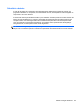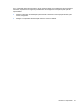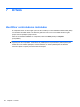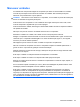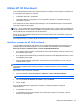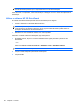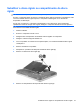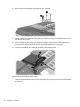HP EliteBook 2740p User's Guide - Windows 7
Table Of Contents
- Funções
- Usar o tablet
- Rede
- Dispositivos sem fios (somente em alguns modelos)
- Usar uma WLAN
- Utilizar a Banda Larga Móvel da HP (somente em alguns modelos)
- Utilizar dispositivos Bluetooth sem fios (só em modelos seleccionados)
- Resolução de problemas da ligação sem fios
- Utilizar o modem (só em alguns modelos)
- Ligar a uma rede local (LAN)
- Dispositivos apontadores, painel táctil, e teclado
- Usar dispositivos apontadores
- Utilizar a caneta
- Utilizar o painel táctil (só em alguns modelos)
- Utilizar o teclado
- Utilizar os botões de Iniciação Rápida da HP
- Abrir o painel de controlo do Quick Launch Buttons
- Utilizar o HP QuickLook
- Utilizar QuickWeb HP
- Utilizar o teclado numérico incorporado
- Multimédia
- Gestão de alimentação
- Definir opções de energia
- Utilizar alimentação CA externa
- Utilizar a energia da bateria
- Localizar informações da bateria na Ajuda e Suporte
- Utilizar a Verificação da bateria
- Mostrar a carga restante da bateria
- Introduzir ou remover a bateria
- Carregar a bateria
- Maximizar o tempo de descarga da bateria
- Gerir níveis de bateria fraca
- Identificar níveis de bateria fraca
- Resolver um nível de bateria fraca
- Resolver um nível de bateria fraca quando estiver disponível a energia externa
- Resolver um nível de bateria fraca quando estiver disponível uma bateria carregada
- Resolver um nível de bateria fraca quando não estiver disponível uma fonte de energia
- Resolver um nível de bateria fraca quando o computador não consegue sair da Hibernação
- Calibrar uma bateria
- Conservar a energia da bateria
- Armazenar uma bateria
- Eliminar baterias usadas
- Substituir a bateria
- Testar um transformador CA
- Encerrar o computador
- Drives
- Dispositivos externos
- Placas de suporte externas
- Módulos de memória
- Segurança
- Proteger o computador
- Usar palavra-passe
- Utilizar as Funcionalidades de segurança da Configuração do Computador
- Usar software antivírus
- Usar o software firewall
- Instalação de actualizações críticas
- Utilizar HP ProtectTools Security Manager (somente em alguns modelos)
- Instalar um cabo de segurança
- Actualizações de software
- Segurança e recuperação
- Configuração do Computador
- MultiBoot
- Gestão e impressão
- Directrizes de limpeza
- Índice Remissivo
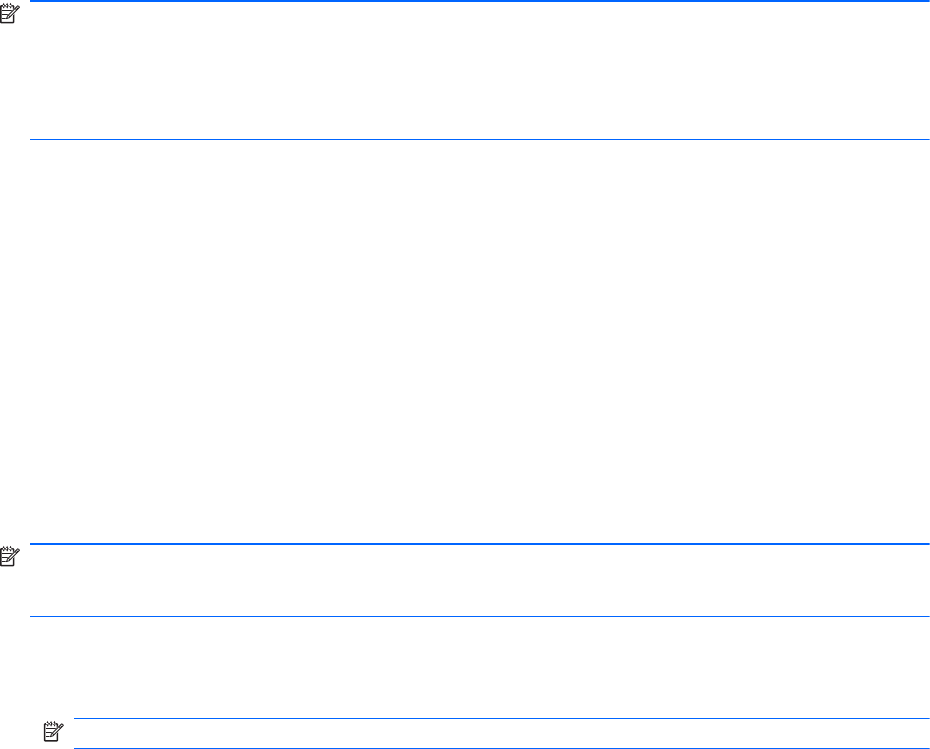
Utilizar HP 3D DriveGuard
O HP 3D DriveGuard protege o disco rígido parqueando a unidade e interrompendo os pedido de E/
S, sob qualquer das seguintes condições:
●
O utilizador deixa cair o computador.
●
O utilizador desloca o computador com o ecrã fechado, enquanto o computador está a ser
alimentado por bateria.
Pouco depois de se terem verificado estas situações, o HP 3D DriveGuard repõe o funcionamento
normal da unidade de disco rígido.
NOTA: Se o compartimento de actualização conter um disco rígido, o disco rígido é protegido pelo
HP 3D DriveGuard. Os disco rígidos instalados em dispositivos de ancoragem opcionais ou ligados a
portas USB não são protegidos pelo HP 3D DriveGuard.
Devido ao facto das unidades sólidas não possuirem parts rotativas, não é necessário a protecção
do HP 3D DriveGuard.
Para mais informação, consulte a Ajuda de software de HP 3D DriveGuard.
Identificar o estado do HP 3D DriveGuard
A luz da unidade fica amarela para mostrar que a unidade está parqueada. Para determinar se as
unidades estão actualmente protegidas ou se uma unidade está localizada, seleccione Iniciar >
Painel de Controlo > Hardware e Som > Centro de Mobilidade Windows:
●
Se o software estiver activado, é sobreposta uma marca de verificação verde por cima do ícone
da unidade de disco rígido.
●
Se o software estiver desactivado, é sobreposta uma linha branca diagonalmente sobre o ícone
da unidade do disco rígido.
●
Se as unidades estiverem parqueadas, é sobreposta uma lua amarela por cima do ícone da
unidade de disco rígido.
NOTA: O ícone no Mobility Center poderá não mostrar o estado mais actualizado da unidade. Para
actualizações imediatas após mudança de estado, é necessário activar o ícone na área de
notificação.
Para activar o ícone da área de notificação:
1. Seleccione Iniciar > Painel de Controlo > Hardware e Som > HP 3D DriveGuard.
NOTA: Se lhe for solicitado pelo Controlo de Conta de Utilizador, clique em Sim.
2. No ícone na linha do tabuleiro do sistema, clique em Mostrar.
3. Clique em OK.
Se o HP 3D DriveGuard tiver parqueado a unidade, o computador adopta os seguintes
comportamentos:
●
O computador não encerra.
●
O computador não inicia a Suspensão nem a Hibernação, excepto se se verificar o que se
descreve na Nota seguinte.
Utilizar HP 3D DriveGuard 95